Windows를 한동안 방치하면자동으로 슬립 모드로 들어갑니다. 사용자는 시스템이 절전 모드로 들어가기 전에 무인 상태로 두어야하는 시간을 사용자 정의 할 수 있습니다. 자동 절전 기능을 다소 길게 설정 한 경우 전원 메뉴에서 시스템을 강제로 절전 모드로 설정할 수도 있습니다. 시스템을 넣을 수있는 다른 모드도 있습니다. 동면. 최대 절전 모드는 Windows 7 이후 Windows의 일부입니다. 일반적으로 전원 메뉴에서 찾을 수있는 네 가지 옵션 중 하나입니다. 다른 세 가지 옵션은 절전, 다시 시작 및 종료입니다. 일부 사용자에게는 옵션이 표시되지 않을 수 있습니다. 이 경우 전원 메뉴에 최대 절전 모드를 추가하는 방법은 다음과 같습니다.
전원 메뉴에 최대 절전 모드 추가
전원 메뉴에 최대 절전 모드를 추가하기 위해 관리 권한이 필요하지 않습니다. 이 옵션은 사용자별로 추가됩니다.
시스템 트레이에서 배터리 아이콘을 마우스 오른쪽 버튼으로 클릭하고 전원 옵션을 선택하여 전원 옵션을 엽니 다. 또는 파일 탐색기의 위치 표시 줄에 다음을 붙여 넣고 Enter를 누릅니다.
Control PanelHardware and SoundPower Options
왼쪽의 옵션을보고 '전원 버튼의 기능 선택'옵션을 클릭하십시오.

다음 화면에서‘현재 사용할 수없는 설정 변경’을 클릭 한 다음 조금 아래로 스크롤하십시오.
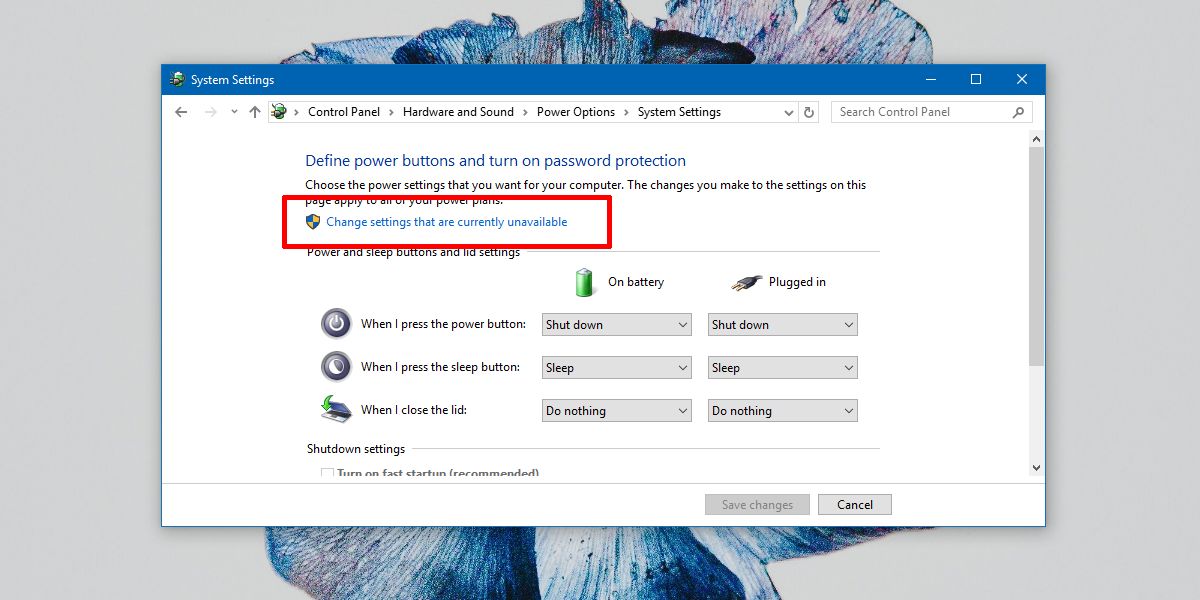
'최대 절전 모드'라는 확인란이 표시됩니다. 이 옵션을 확인하고 변경 사항 저장을 클릭하십시오.
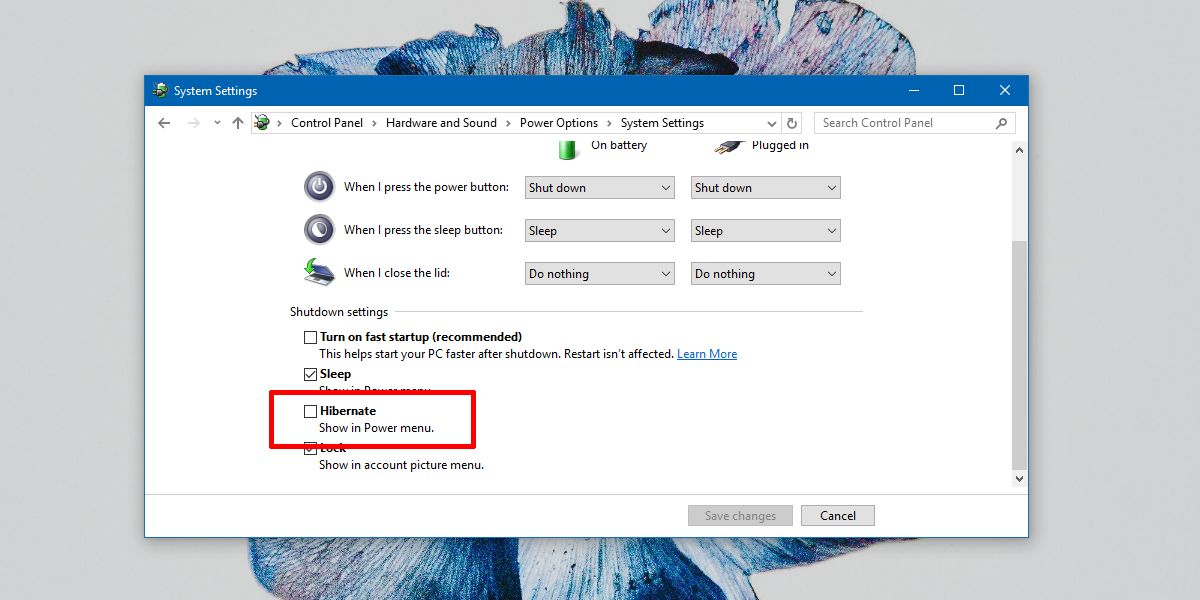
최대 절전 모드
최대 절전 모드는 완전한 시스템과 다릅니다종료하지만 절전 상태와 다릅니다. 절전 상태에서는 모든 것이 일시 중단됩니다. 파일이 메모리에 덤프되어 작업을 잃지 않습니다. Windows 및 시스템이 모두 켜져 있지만 매우 낮은 전원 상태에서 실행 중입니다.
최대 절전 모드에서 Windows는 작업을 저장하지 않습니다. 즉, 앱과 파일 및 폴더를 메모리에 엽니 다. 대신 디스크, 즉 하드 드라이브에 기록하고 컴퓨터가 완전히 꺼집니다.
절전 모드와 최대 절전 모드 사이에서최대 절전 모드에서 컴퓨터를 부팅하는 데 시간이 더 걸립니다. 우리는 Windows 10에 버기 최대 절전 모드가 있다고 알려져 있습니다. 때로는 최대 절전 모드에서 나오지 않고 사용자에게 검은 화면이 남습니다. 이것은 오래된 버그이며 현재 안정적인 Windows 10 빌드에는 거의 존재하지 않습니다.
최대 절전 모드에서 컴퓨터가 꺼져 있지만모드에서는 적절한 종료와 동일하지 않습니다. 즉, 시스템을 다시 시작해야하는 소프트웨어를 설치 또는 업데이트 한 경우 (예 : iTunes, 시스템을 재시동하거나 시스템을 종료했다가 나중에 작업 할 때 다시 부팅해야합니다. 최대 절전 모드로 들어가면 업데이트 또는 설치가 완료되지 않습니다.













코멘트